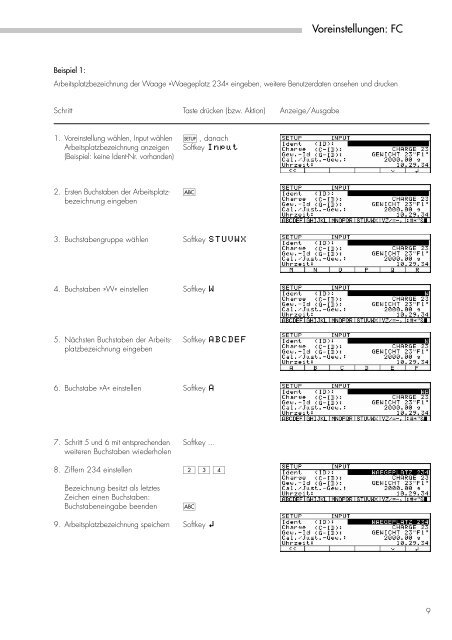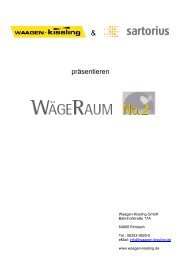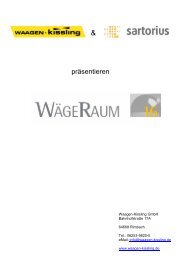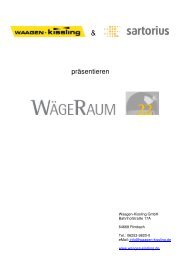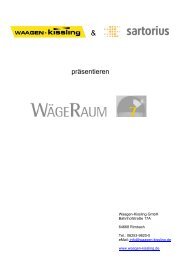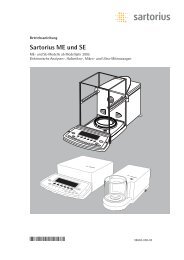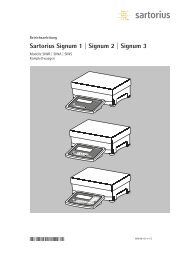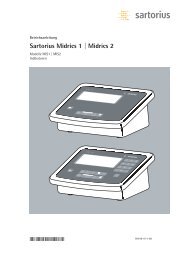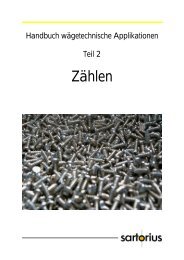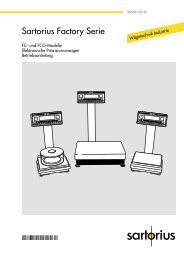- Seite 1 und 2: Sartorius Factory Serie FC- und FCA
- Seite 3 und 4: Bedienkonzept Die Waagen der Factor
- Seite 5 und 6: Tarabelegung, verrechnete Werte: Hi
- Seite 7: Voreinstellungen: FC-Modelle Zweck
- Seite 11 und 12: Beispiel 2: Uhrzeit und Datum einst
- Seite 13 und 14: Beispiel Jeder Ausdruck als ISO/GMP
- Seite 15: Parametereinstellungen »Anwendungs
- Seite 18 und 19: Setup - Anwendung 1 Differenzwägen
- Seite 21: Voreinstellungen: FC 21
- Seite 24 und 25: Waagenmenü einstellen (Menü) Zwec
- Seite 26 und 27: Parametereinstellungen »Waagenmen
- Seite 29 und 30: Protokolldruck konfigurieren (Konfi
- Seite 31 und 32: Voreinstellungen: FC Beispiel: Einz
- Seite 33 und 34: Emulation »MP8 Schnittstelle« Zwe
- Seite 35 und 36: Im Setup navigieren (Beispiele): Be
- Seite 37 und 38: Wägeparameter einstellen (WÄGEPAR
- Seite 39 und 40: Werkseinstellung Setup - Gewichtsei
- Seite 41 und 42: § Neuer Zugangscode: Ziffern und B
- Seite 43 und 44: Setup - Geräteparameter Schnittste
- Seite 45 und 46: Anwendungsparameter (Übersicht) ο
- Seite 47 und 48: Setup - Anwendung 1 Verrechnen Nach
- Seite 49 und 50: Werkseinstellung Setup - Anwendung
- Seite 51 und 52: Werkseinstellung Setup - Zusatzfunk
- Seite 53 und 54: Parameter der Druckausgabe (Übersi
- Seite 55 und 56: Beispiel: Einzelprotokoll für die
- Seite 57 und 58: Parameter Anzeigentext Einzel Rück
- Seite 59 und 60:
Codierung der Seriennummer Das Hers
- Seite 61 und 62:
Betrieb Grundfunktion Wägen Zweck
- Seite 63 und 64:
Beispiel W2 Probenkennzeichung »AB
- Seite 65 und 66:
FC-Modelle: Zusatzfunktionen (im Wa
- Seite 67 und 68:
FCA-Modelle: Geräteparameter Zugan
- Seite 69 und 70:
Kalibrieren, Justieren »ISO-Test«
- Seite 71 und 72:
8. Kal./Just.-Ablauf wählen Softke
- Seite 73 und 74:
Schritt Taste drücken (bzw. Aktion
- Seite 75 und 76:
Auswahl des Kalibrier- und Justierv
- Seite 77 und 78:
FCA-Modelle: Justiergewicht eingebe
- Seite 79 und 80:
Reproduzierbarkeitstest (reproTEST)
- Seite 81 und 82:
Weitere Funktionen Neben den Funkti
- Seite 83 und 84:
Vorbereitung Für die Berechnung de
- Seite 85 und 86:
Prozentwägen B Zweck Mit diesem An
- Seite 87 und 88:
Betrieb Beispiele Beispiel P1: Proz
- Seite 89 und 90:
Tierwägen C Zweck Mit diesem Anwen
- Seite 91 und 92:
Betrieb Beispiel Gewichtsbestimmung
- Seite 93 und 94:
Rekalkulation Zweck Mit diesem Anwe
- Seite 95 und 96:
Betrieb Beispiel Bei der Einwaage v
- Seite 97 und 98:
14. … und übernehmen Softkey Add
- Seite 99 und 100:
Vorbereitung ● Waage einschalten:
- Seite 101 und 102:
Differenzwägen Zweck Mit diesem An
- Seite 103 und 104:
Protokollausdruck für Differenzwä
- Seite 105 und 106:
Formeln Rückstand in %: Rückwägu
- Seite 107 und 108:
Anwahlschema der Katalogfunktion be
- Seite 109 und 110:
Betrieb Beispiel Differenzwägen: G
- Seite 111 und 112:
18. Einwaagegewicht messen Behälte
- Seite 113 und 114:
Kontrollwägen H Zweck Mit diesem A
- Seite 115 und 116:
Vorbereitung ● Waage einschalten:
- Seite 117 und 118:
9. Wert für obere Grenze eingeben
- Seite 119 und 120:
Vorbereitung ● Waage einschalten:
- Seite 121 und 122:
Summieren L Zweck Mit diesem Anwend
- Seite 123 und 124:
Betrieb Beispiel Gezählte Teile su
- Seite 125 und 126:
Rezeptieren M Zweck Mit diesem Anwe
- Seite 127 und 128:
Betrieb Beispiel Komponenten einwie
- Seite 129 und 130:
Statistik N Zweck Mit diesem Anwend
- Seite 131 und 132:
Vorbereitung ● Waage einschalten:
- Seite 133 und 134:
9. Stückzahl speichern Softkey M+
- Seite 135 und 136:
Betrieb Beispiel Inhalt von Flasche
- Seite 137 und 138:
Vorbereitung ● Waage einschalten:
- Seite 139 und 140:
Schritt Taste drücken (bzw. Aktion
- Seite 141 und 142:
Schritt Taste drücken (bzw. Aktion
- Seite 143 und 144:
Produktdatenspeicher Zweck Mit dies
- Seite 145 und 146:
Betrieb Beispiel Neuen Datensatz an
- Seite 147 und 148:
Betrieb Die Druckereignisse glieder
- Seite 149 und 150:
Sinnvolle Kombination mehrerer Anwe
- Seite 151 und 152:
Betrieb Beispiel 2: Tierwägen mit
- Seite 153 und 154:
Betrieb Beispiel 3: Verrechnen mit
- Seite 155 und 156:
Metrologiezeile Bargraph Meßwertze
- Seite 157 und 158:
Betrieb Waageninformationen Im Setu
- Seite 159 und 160:
Druck manuell/automatisch Ausgedruc
- Seite 161 und 162:
2. Taraspeicher/Identifier Gedruckt
- Seite 163 und 164:
Datenschnittstelle Zweck Factory-Wa
- Seite 165 und 166:
Position 1 2 3 4 5 6 7 8 9 10 11 12
- Seite 167 und 168:
Synchronisation Zum Datenaustausch
- Seite 169 und 170:
Verbindungsplan (Anschlußkabel am
- Seite 171 und 172:
Verbindungsplan: Profibus Ex-Bereic
- Seite 173 und 174:
Betrieb 173
- Seite 175 und 176:
Betrieb 175
- Seite 177 und 178:
Fehlermeldungen Fehlermeldungen Feh
- Seite 179 und 180:
Entsorgung Für den Transport sind
- Seite 181 und 182:
Gerätedarstellung FC6CCE-HX(CE), F
- Seite 183 und 184:
Gerätedarstellung FCA-Modelle (hie
- Seite 185 und 186:
Übersicht Modell FC64EDE-HX, FC34E
- Seite 187 und 188:
Herstellergeeichte Modelle mit EG-B
- Seite 189 und 190:
Übersicht Modell FCA150IGG-HXCE FC
- Seite 191 und 192:
FC12CCE-SX (CE), FC12CCE-IXCE, FC6C
- Seite 193 und 194:
FCA-Bedieneinrichtung (YAC01FC-X) A
- Seite 195 und 196:
Übersicht Artikel Bestell-Nr. Fuß
- Seite 197 und 198:
Konformitätserklärungen Das EG-Ko
- Seite 199 und 200:
Übersicht 199
- Seite 201 und 202:
(13) A N L A G E Übersicht (14) zu
- Seite 203 und 204:
(13) A N L A G E (14) zur EG-Baumus
- Seite 205 und 206:
Übersicht 205
- Seite 207 und 208:
Übersicht Übersetzung (Maßgeblic
- Seite 209 und 210:
Übersicht 209
- Seite 211 und 212:
Übersicht 211
- Seite 213 und 214:
Übersicht 213
- Seite 215 und 216:
Übersicht 215
- Seite 217 und 218:
Übersicht 217
- Seite 219 und 220:
Übersicht 219
- Seite 221 und 222:
Übersicht 221
- Seite 223 und 224:
General-Codewort bitte an der Perfo